Ps平面树贴图材质
三维模型制作规范及标准
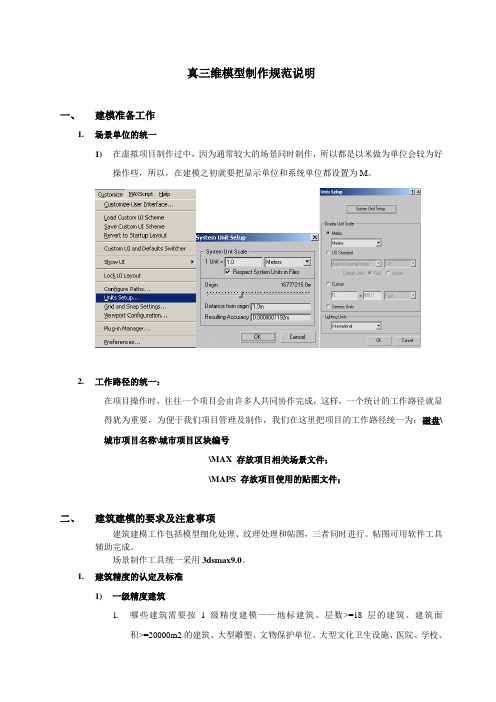
真三维模型制作规范说明一、建模准备工作1.场景单位的统一1)在虚拟项目制作过中,因为通常较大的场景同时制作,所以都是以米做为单位会较为好操作些,所以,在建模之初就要把显示单位和系统单位都设置为M。
2.工作路径的统一:在项目操作时,往往一个项目会由许多人共同协作完成,这样,一个统计的工作路径就显得犹为重要,为便于我们项目管理及制作,我们在这里把项目的工作路径统一为:磁盘\城市项目名称\城市项目区块编号\MAX 存放项目相关场景文件;\MAPS 存放项目使用的贴图文件;二、建筑建模的要求及注意事项建筑建模工作包括模型细化处理、纹理处理和帖图,三者同时进行。
帖图可用软件工具辅助完成。
场景制作工具统一采用3dsmax9.0。
1.建筑精度的认定及标准1)一级精度建筑1.哪些建筑需要按1级精度建模——地标建筑、层数>=18层的建筑、建筑面积>=20000m2的建筑、大型雕塑、文物保护单位、大型文化卫生设施、医院、学校、商场、酒店、交通设施、政府机关、重要公共建筑等2.1级模型建模要求——需精细建模,外形、纹理与实际建筑相同,建筑细部(如:屋顶结构,建筑转折面,建筑与地面交界的铺地、台阶、柱子、出入口等),以及建筑的附属元素(门厅、大门、围墙、花坛等)需做出;3.1级模型应与照片保持一致,丰富其外观细节,应避免整个墙面一张贴图,损失了模型的立体效果;需注意接地处理,例如玻璃不可直接戳在地上;该有的台阶、围墙(含栅栏、大门)、花坛必须做出;建筑的体量应与照片一致;4.面数限制——1级模型控制在1000~2000个面。
5.一级精度建筑结构>=0.3米需要用模型表现出其结构,<0.3米可用贴图表现其结构。
(一级精度建筑楼梯或台阶<0.3米时都需要用模型表现其结构。
)2)二级精度建筑1.哪些建筑需要按2级精度建模——道路沿路建筑、历史文化保护区以及其它不属于1级精度的市(区)行政、金融、商贸、文化、科技、展览、娱乐中心等建筑,成串的骑楼建筑需以2级精度建模;2.2级模型建模要求——纹理与实际建筑相同,可删除模型和地面相交长宽小于3米的碎小模型,可减少模型附属元素(如:花坛、基座、柱子段数等);3.对于2级模型,整体、细节的颜色、形状都应与实际保持一致;4.面数限制——2级模型控制在300~800个面。
vray for sketchup渲染教程②——材质篇

V-RAY FOR SKETCHUP渲染教程②——材质篇前一篇的教程是关于渲染参数的设定方法,我已经尽量浓缩了~很少用到的参数我就不提及了,毕竟我们不需要制作商业化效果图,若是全部解析便会沉冗、没有意义。
本篇也一样,我将会重点讲解建筑中常用材质的设定方法以及重要材质参数的讲解。
还是那句话,大家看到有什么不对就提出来~~我会认真修正!先允许我吐槽一下vray for sketchup,咳咳,以前我一直用3dsmax,这个暑假才开始接触su和VFS,个人感觉VFS局限性较大,好多操作的非常的不便。
首先是点击渲染后等待场景载入的那段时间实在是太长了,就算是最新的1.6beta版本提速了,个人感觉只是小场景的载入速度提升了而已,而max中,那是瞬间的事。
材质编辑十分不方便,在视口中只能预览漫反射贴图在模型上的平铺状态,反射折射凹凸通道就不能显示,只能靠反复猜反复测试,而且每次调材质都要手动点击预览才能更新至最新的状态,也不能清晰的看见材质个个图层的层级关系,只能靠记忆力。
置换贴图在模型转角处会炸裂开...而在max中可以用平滑组或者vraydisplacement3d模式的“保持连续性”来解决问题,不知道有没有大神知道解决办法....球形的对象贴贴图各种麻烦,没有包裹模型等等等........啊啊啊啊啊!吐槽完了,抱歉!首先允许我啰嗦一下,让我简单地阐述一下材质的作用,希望大家耐心的看完这一小段。
通常当建好模以后,就会按照之前设想给模型贴上材质,相信很多初学者都有这样的经验,贴完材质以后渲染出来就像一个玩具,而不像一个建筑,尤其是模型较为简单的情况下,感觉会更加突兀。
个人觉得是场景的“复杂”程度影响了整体的真实性,这个“复杂”不单是指模型形体有多丰富,这个“复杂”包含了模型的复杂程度和材质、灯光的复杂程度,整体越是“复杂”的场景,就越是能干扰人的判断,只要能把握住人对现实世界的印象的捕捉规律,就能创造出所谓“真实”。
PS建筑分析图学习及常用命令集合
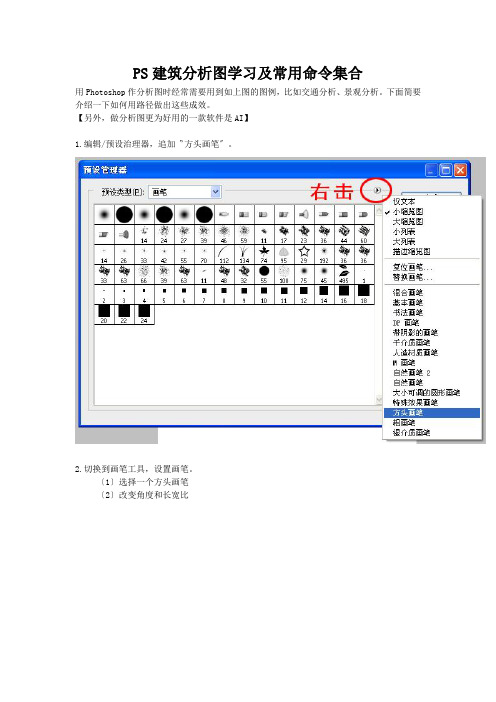
PS建筑分析图学习及常用命令集合用Photoshop作分析图时经常需要用到如上图的图例,比如交通分析、景观分析。
下面简要介绍一下如何用路径做出这些成效。
【另外,做分析图更为好用的一款软件是AI】1.编辑/预设治理器,追加〝方头画笔〞。
2.切换到画笔工具,设置画笔。
〔1〕选择一个方头画笔〔2〕改变角度和长宽比(3) 调整间距〔4〕切换到〝形状动态〞,将〝角度抖动〞切换到〝方向〞模式。
3.画路径〔1〕-〔2〕选择钢笔路径或形状工具,画出圆形或曲线路径。
〔右击〔2〕还有专门多其他形状,比如你将会用到的箭头〕〔3〕注意要在该状态下才能画出路径,否那么路径将被填充〔箭头就需要这种成效〕。
画好路径后,在路径面板中选择需要的路径图层,单击右键,选择〝描边路径〞。
在弹出的对话框中选择〝画笔〞,确定。
点击路径面板的空白处,取消激活〝路径1〞路径的黑线就不见了,即的到需要的图案。
【转】住宅小区如何做分析图刁刁001公司的分析图差不多上全部被我霸占了,俨然成了分析图专业户呵呵,做了这么多次做一下总结以便后日有用。
小区分析图1.张数可多可少2.内容可繁可简要看是处于什么样的时期和面对什么样的甲方。
假如是方案竞标之类的就能够做的花哨一点,我们公司一样差不多上托付项目,因此分析图做的比较简单一些然而麻雀虽小五脏俱全一些差不多的项依旧要有的,且在做的时候才发觉真是做的越细越感受自己明白的太少。
几轮下来按照作图的方便,分析图一样有以下几项〔有时候排序会依照图面的成效〕1. 人行流线分析图 2. 车行流线分析图 3. 消防分析图 4. 竖向分析图 5. 景观分析图 6. 日照分析图7. 户型分布图具体内容如下:1. 人行流线分析图。
那个比较简单一样包括A小区出入口:一样为2~3个,不宜多如此方便治理且此出入口不包括消防用的紧急出入口紧急出入口平常是不开放的。
B市政路为小区周围已建成的或者规划好的由政府来建设的道路〔因此具体实施起来可由开发商跟政府共同和谐建设〕那个甲方提供的地势图上一样会有直截了当标出即可。
PS平面图上色技巧 超级实用
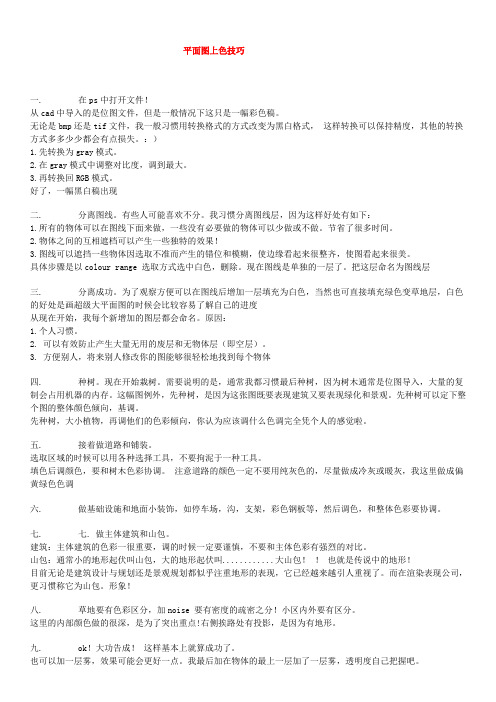
平面图上色技巧一. 在ps中打开文件!从cad中导入的是位图文件,但是一般情况下这只是一幅彩色稿。
无论是bmp还是tif文件,我一般习惯用转换格式的方式改变为黑白格式,这样转换可以保持精度,其他的转换方式多多少少都会有点损失。
:)1.先转换为gray模式。
2.在gray模式中调整对比度,调到最大。
3.再转换回RGB模式。
好了,一幅黑白稿出现二. 分离图线。
有些人可能喜欢不分。
我习惯分离图线层,因为这样好处有如下:1.所有的物体可以在图线下面来做,一些没有必要做的物体可以少做或不做。
节省了很多时间。
2.物体之间的互相遮档可以产生一些独特的效果!3.图线可以遮挡一些物体因选取不准而产生的错位和模糊,使边缘看起来很整齐,使图看起来很美。
具体步骤是以colour range 选取方式选中白色,删除。
现在图线是单独的一层了。
把这层命名为图线层三. 分离成功。
为了观察方便可以在图线后增加一层填充为白色,当然也可直接填充绿色变草地层,白色的好处是画超级大平面图的时候会比较容易了解自己的进度从现在开始,我每个新增加的图层都会命名。
原因:1.个人习惯。
2. 可以有效防止产生大量无用的废层和无物体层(即空层)。
3. 方便别人,将来别人修改你的图能够很轻松地找到每个物体四. 种树。
现在开始栽树。
需要说明的是,通常我都习惯最后种树,因为树木通常是位图导入,大量的复制会占用机器的内存。
这幅图例外,先种树,是因为这张图既要表现建筑又要表现绿化和景观。
先种树可以定下整个图的整体颜色倾向,基调。
先种树,大小植物,再调他们的色彩倾向,你认为应该调什么色调完全凭个人的感觉啦。
五. 接着做道路和铺装。
选取区域的时候可以用各种选择工具,不要拘泥于一种工具。
填色后调颜色,要和树木色彩协调。
注意道路的颜色一定不要用纯灰色的,尽量做成冷灰或暖灰,我这里做成偏黄绿色色调六. 做基础设施和地面小装饰,如停车场,沟,支架,彩色钢板等,然后调色,和整体色彩要协调。
PhotoShop+SketchUp制作做彩色平面图详细教程
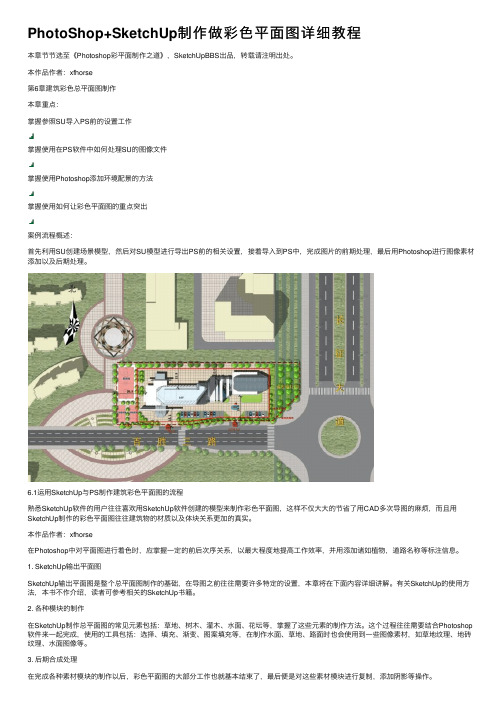
PhotoShop+SketchUp制作做彩⾊平⾯图详细教程本章节节选⾄《Photoshop彩平⾯制作之道》,SketchUpBBS出品,转载请注明出处。
本作品作者:xfhorse第6章建筑彩⾊总平⾯图制作本章重点:掌握参照SU导⼊PS前的设置⼯作掌握使⽤在PS软件中如何处理SU的图像⽂件掌握使⽤Photoshop添加环境配景的⽅法掌握使⽤如何让彩⾊平⾯图的重点突出案例流程概述:⾸先利⽤SU创建场景模型,然后对SU模型进⾏导出PS前的相关设置,接着导⼊到PS中,完成图⽚的前期处理,最后⽤Photoshop进⾏图像素材添加以及后期处理。
6.1运⽤SketchUp与PS制作建筑彩⾊平⾯图的流程熟悉SketchUp软件的⽤户往往喜欢⽤SketchUp软件创建的模型来制作彩⾊平⾯图,这样不仅⼤⼤的节省了⽤CAD多次导图的⿇烦,⽽且⽤SketchUp制作的彩⾊平⾯图往往建筑物的材质以及体块关系更加的真实。
本作品作者:xfhorse在Photoshop中对平⾯图进⾏着⾊时,应掌握⼀定的前后次序关系,以最⼤程度地提⾼⼯作效率,并⽤添加诸如植物,道路名称等标注信息。
1. SketchUp输出平⾯图SketchUp输出平⾯图是整个总平⾯图制作的基础,在导图之前往往需要许多特定的设置,本章将在下⾯内容详细讲解。
有关SketchUp的使⽤⽅法,本书不作介绍,读者可参考相关的SketchUp书籍。
2. 各种模块的制作在SketchUp制作总平⾯图的常见元素包括:草地、树⽊、灌⽊、⽔⾯、花坛等,掌握了这些元素的制作⽅法。
这个过程往往需要结合Photoshop 软件来⼀起完成,使⽤的⼯具包括:选择、填充、渐变、图案填充等,在制作⽔⾯、草地、路⾯时也会使⽤到⼀些图像素材,如草地纹理、地砖纹理、⽔⾯图像等。
3. 后期合成处理在完成各种素材模块的制作以后,彩⾊平⾯图的⼤部分⼯作也就基本结束了,最后便是对这些素材模块进⾏复制,添加阴影等操作。
enscape 一些经验

Enscape一些经验1.开始键1.勾选后更新su材质可以使得enscape界面同步更新。
2.一般要改材质时候最好不要勾选,建议改完再勾选,不然一直更新会很卡。
3.经常会有跟新无效的bug,就直接关掉重启就好。
1.勾选后su角度和enscape界面同步,但平行投影无效,可以将su视角设置成1度。
2.同理一般要改模型时候最好不要勾选,建议改完再勾选。
3.SU如果调到两点透视,地平面会默认在场景中心位置,这时候再拖动su场景将不会更新,具体两点透视可以参考后面enscape相机角度的讲解解决。
可以尝试拉远距离露出头部,但是太远细节会丢失SU如果调到两点透视,地平面会默认在场景中心位置,这时候再拖动su场景将不会更新,具体两点透视可以通过后面enscape相机角度解决。
也可以先把视角拉远再设置两点透视,但是会丢失细节,不推荐。
su相机为1度时候渲染的立面这是su相机角度调成1度的时候渲染出的立面,理论上是透视,不过近似可以当立面用了。
(这点我真的不知道完美立面怎么出,希望后面能有人指教)4.Enscape相机——从enscape添加视角1.跟su添加动画同理,不过是直接在enscape中选角度然后导入su中。
2.这种角度定好可以保证在enscape中的美观,但不一定是su中同一角度。
Tip:关于两点透视场景设置先关掉同步视角在“设置-常规”中先勾选两点透视,然后可以滑动视角范围,将enscape中的场景调整到最佳勾选相机,可以生成一个场景。
用的时候先勾选角度更新再取消勾选即可在enscape界面中获取完美两点透视场景。
如果要叠加线稿,可直接在此su场景中两点透视然后位移到合适位置即可。
5.灯光1.主要有一些灯光可以添加,用的最多的是聚光灯和球形灯。
2.2.4新版本还有一些渲染成品可以直接添加,安装新版后有个树一样的按键。
灯光用的最多的是聚光灯和球形灯。
后面声源貌似可以出视频用,没尝试过。
Tip:灯光怎么打好看灯光案例——一个好看点的灯光效果1.墙面聚光灯2.雨棚灯箱内球形灯3.草地小球光源5.背景一排球形灯4.喷泉下聚光射灯灯光要点聚光灯应用案例老早以前技术不行的时候渲染的图,凑合看!改光源颜色的办法1.直接在su中选颜色给灯上色,光源呈现相应颜色。
Max材质详解及实例
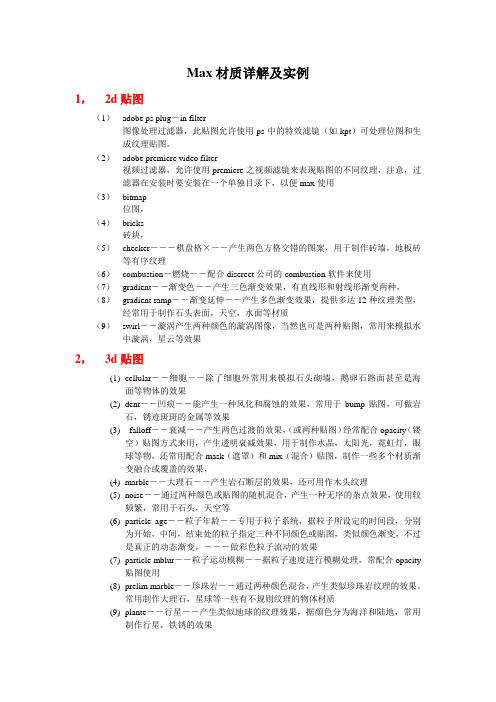
Max材质详解及实例1,2d贴图(1)adobe ps plug-in filter图像处理过滤器,此贴图允许使用ps中的特效滤镜(如kpt)可处理位图和生成纹理贴图。
(2)adobe premiere video filter视频过滤器,允许使用premiere之视频滤镜来表现贴图的不同纹理,注意,过滤器在安装时要安装在一个单独目录下,以便max使用(3)bitmap位图,(4)bricks砖块,(5)checker―――棋盘格×――产生两色方格交错的图案,用于制作砖墙,地板砖等有序纹理(6)combustion-燃烧――配合discreet公司的combustion软件来使用(7)gradient――渐变色――产生三色渐变效果,有直线形和射线形渐变两种,(8)gradient ramp――渐变延伸――产生多色渐变效果,提供多达12种纹理类型,经常用于制作石头表面,天空,水面等材质(9)swirl――漩涡产生两种颜色的漩涡图像,当然也可是两种贴图,常用来模拟水中漩涡,星云等效果2,3d贴图(1)cellular――细胞――除了细胞外常用来模拟石头砌墙,鹅卵石路面甚至是海面等物体的效果(2)dent――凹痕――能产生一种风化和腐蚀的效果,常用于bump贴图,可做岩石,锈迹斑斑的金属等效果(3)falloff――衰减――产生两色过渡的效果,(或两种贴图)经常配合opacity(镂空)贴图方式来用,产生透明衰减效果,用于制作水晶,太阳光,霓虹灯,眼球等物,还常用配合mask(遮罩)和mix(混合)贴图,制作一些多个材质渐变融合或覆盖的效果,(4)marble――大理石――产生岩石断层的效果,还可用作木头纹理(5)noise――通过两种颜色或贴图的随机混合,产生一种无序的杂点效果,使用较频繁,常用于石头,天空等(6)particle age――粒子年龄――专用于粒子系统,据粒子所设定的时间段,分别为开始,中间,结束处的粒子指定三种不同颜色或贴图,类似颜色渐变,不过是真正的动态渐变,―――做彩色粒子流动的效果(7)particle mblur――粒子运动模糊――据粒子速度进行模糊处理,常配合opacity贴图使用(8)prelim marble――珍珠岩――通过两种颜色混合,产生类似珍珠岩纹理的效果。
V-ray For Sketchup参数详解

5
5
折射层
Reflaction
折射(Refraction):光从一种透明介质斜射入另一种透明介质时,传播方向一般会发生变化,
这种现象叫光的折射
折射率(IOR): 光在空气中的速度与光在该材料中的速度之比率。材料的折射率越高,使入射
光发生折射的能力越强。
半透明(Translucency): 物体只能透过一部分可见光,但不能通过它清晰地观察其他物体
阿贝数值(Abbe number):也称"V-数",是用来衡量介质的光线色散程度. 材料的折射率
越大,色散越厉害,即阿贝数值越低。
常用物体折射率表
空气
1.0003 玻璃,锌冠
1.517氯化钠(盐)2 1.644
液体二氧化碳
1.200玻璃,冠
1.520重火石玻璃
1.650
1.570水晶
2.000 酒精 Nhomakorabea1.329轻火石玻璃
1.575钻石
2.417
面粉
1.434天青石
1.610氧化铬
2.705
溶化的石英
1.460黄晶
1.610氧化铜
2.705
Calspar2 1.486二硫化碳
1.630非晶硒
2.920
80% 的糖溶液
21
21
22
22 解
CIE:是国际照明委员会在
1931年开发并在
1964修订的
CIE颜色系统(CIE Color System),
该系统是其他颜色系统的基础。它使用相应于红、绿和蓝三种颜色作为三种基色,而所有其他颜色
